O'quvchilar tanlovi
Ommabop maqolalar
Agar Android smartfoningiz to'satdan muzlay boshlasa va o'z hayotingizni xohlagandek tutsa nima qilish kerak? Android -ni qanday qaytarish kerak? Bu savolni turli markadagi zamonaviy gadjetlarning ko'plab foydalanuvchilari so'rashadi - Samsung va Sony -dan yuqori darajadagi xitoylik Xiaomi (tez -tez og'zaki ravishda - Xiaomi) va Meizu.
Eng ko'p oddiy maslahatlar qurilmani zavod parametrlariga qaytaradi. Haqiqatan ham, bu holda, uchinchi tomon aralashuvi talab qilinmaydi - barcha sozlash va qayta o'rnatish amalga oshiriladi dastur darajasi... Ammo bu hiyla -nayrang faqat smartfonning noto'g'ri ishlashiga faqat dasturiy ta'minot va tiqilib qolgan xotira sabab bo'lgan taqdirda ishlaydi. Sozlamalarni qayta o'rnatgandan va tez -tez holatlarda va tarkibni qayta yozgandan so'ng, qurilma yangisidek yoqiladi.
Ko'pchilik darhol o'z lavozimidan voz kechadi va oq bayroqni tashlab, xizmat ko'rsatish markazlariga murojaat qilishga shoshiladi. Lekin har qanday tajribali foydalanuvchi sizga kerak emasligini aytadi. Axir siz o'zingizni qo'shimcha nervlarni qutqarishingiz mumkin va pul mablag'lari ushbu qo'llanmadagi oddiy qadamlarni bajarish orqali.
"Qayta tiklash" - bu dasturiy ta'minot Android operatsion tizimiga asoslangan smartfon, bu shaxsiy kompyuterdagi BIOSga o'xshaydi. Ya'ni, "Qayta tiklash" yordamida siz qila olasiz to'liq tiklash smartfonni zavod sozlamalariga o'rnatganingizda, siz operatsion tizim yangilanishlarini o'rnatishingiz va shunchaki miltillashingiz mumkin. Do'konda sotib olayotganda, foydalanuvchi ko'pincha "Qutqarish" menyusiga ega bo'lgan qurilmani oladi, bu funksionalligi biroz cheklangan va operatsion tizimni muvaffaqiyatli o'chirish imkoniyatini bermaydi.
Agar biz "odat" (ingliz tilidan tarjima qilingan tarjima qilingan - "buyurtma bo'yicha") "Qayta tiklash" haqida gapiradigan bo'lsak, bu sizga telefon tizimi bilan to'liq "muloqot qilish" imkonini beradi. zaxira nusxalari dasturiy ta'minot va ularni qayta tiklash, shuningdek qurilmani to'liq va chuqur qayta o'rnatish.
Qurilmani "Qutqaruv" orqali o'chirish uchun siz avval shu menyuga kirishingiz kerak. Buni amalga oshirish nokni otish kabi oson, ayniqsa, ko'plab qurilmalarda kirish kombinatsiyasi aynan bir xil. Shunday qilib, agar smartfonda markaziy tugma yoki Uy tugmasi bo'lsa (ko'pincha eski Samsung va LG qurilmalarida uchraydi, lekin u ko'proq ko'rinishda bo'lishi mumkin) zamonaviy qurilmalar), siz o'chirilgan gadjetdagi "Uy" va "Ovoz balandligi" tugmachalarini bosib ushlab turishingiz kerak, keyin qo'yib yubormasdan quvvat tugmasini bosing.

Qurilma kerakli rejimda yoqiladi. Agar sizda "Uy" jismoniy tugmachasi bo'lmagan zamonaviy qurilmangiz bo'lsa, siz yuqorida tasvirlangan jarayonni takrorlashingiz kerak, lekin faqat "Ovoz balandligi" tugmasi va quvvat tugmasi yordamida. Agar kerakli natijaga erishilmagan bo'lsa, siz turli ishlab chiqaruvchilar uchun "Qayta tiklash" menyusiga kirish yo'llarining kengaytirilgan ro'yxatiga murojaat qilishingiz kerak.
Android -ni qanday qaytarish kerakligini tushunish uchun avval qurilmangiz uchun dasturiy ta'minotni yuklab olishingiz kerak. Ko'pincha, dasturiy ta'minot fayllari ishlab chiqaruvchi ma'lumotlarining xavfsizligi va xavfsizligi uchun umumiy ko'rinishdan yashiriladi. Shuning uchun oddiy foydalanuvchilar o'z operatsion tizimlarining zaxira nusxalarini yaratadilar va ulardan maxsus dasturiy ta'minotda havolalar mavjud bo'lgan dasturiy ta'minotning ma'lumotlar bazasini tuzadilar. Bu ".zip" kengaytmasi bilan arxivda joylashgan dasturiy ta'minot faylining o'zi, Android -ni Recovery orqali qanday tiklashni tushunish uchun kerak bo'ladi.
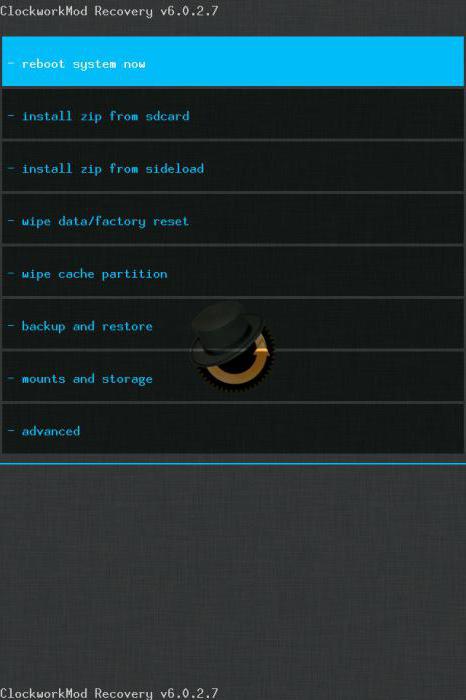
Vaqti -vaqti bilan eski aktsiyadorlik dasturlari charchagan va siz yangi narsani xohlaysiz. Shuning uchun har doim ustalar bor, ular maxsus dasturiy ta'minotni yaratadilar, ulardan keraksizlarini "kesib tashlaydilar" yoki aksincha, yangi narsalarni qo'shadilar. Bunday hollarda siz "Qayta tiklash" standartidan foydalana olmaysiz va bu erda odatiy holatlar yordamga keladi. CWM tiklash (ClockWorkMod tiklash) yoki TWRP (TeamWin tiklash loyihasi).
"Qayta tiklash" ni "Android" -ga kompyuter orqali o'rnatish shart emas, ko'pincha aksincha, aktsiyadan foydalanish osonroq. Siz faqat arxivda * .zip kengaytmasi bo'lgan kerakli faylni yuklab olishingiz va uni smartfoningizning tashqi flesh -kartasiga joylashtirishingiz kifoya.
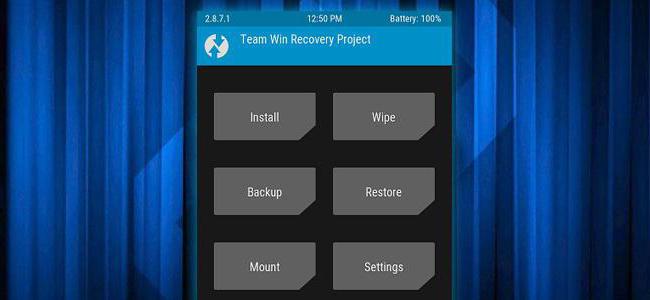
Shundan so'ng, "Qutqaruv" aktsiyasiga kirib, "Tashqi xotiradan yangilanishni qo'llash" bandini tanlashingiz kerak va ochilgan ro'yxatda "Qayta tiklash" maxsus faylini tanlang. Tanlovni tasdiqlaganingizdan so'ng, o'rnatish jarayoni boshlanadi, shundan so'ng qurilma qayta ishga tushirishni taklif qiladi. Jarayon tugadi.
To'g'ridan -to'g'ri dasturiy ta'minotni o'rnatish jarayoniga o'tib, shuni aytmoqchimanki, Android operatsion tizimining ba'zi bir qurilmalar foydalanuvchilari tomonidan to'g'ridan -to'g'ri yaratilgan barcha norasmiy fayllari sizning xavfingiz va xavfingiz ostida o'rnatilishi kerak. Agar shunga qaramay, dasturiy ta'minotning mahalliy bo'lmagan versiyasini o'rnatish to'g'risida qaror qabul qilinsa, siz yangilanishni rejalashtirayotgan telefon uchun dasturiy ta'minot "yozilgan" ekanligiga ishonch hosil qilishingiz kerak.
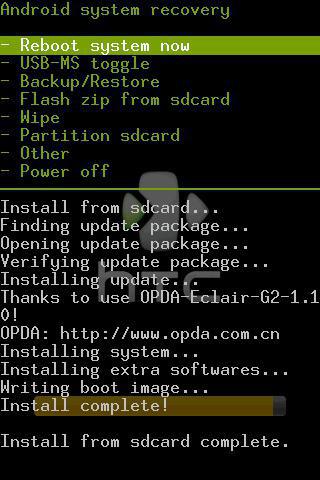
Qachonki birja dasturiy ta'minoti, keyin CWM Recovery yoki TWRP ni o'rnatishdan bezovta bo'lmang. Qilish kerak bo'lgan barcha manipulyatsiyalar faqat zavod dasturiy ta'minot faylini yuklab olish va joylashtirish bilan cheklangan tashqi karta xotira Shundan so'ng, jarayon maxsus "Qayta tiklash" ni o'rnatishga o'xshaydi. Ya'ni, siz "Qutqaruv" aktsiyalari menyusiga o'tishingiz, "Tashqi xotiradan yangilanishni qo'llash" bandini tanlashingiz, so'ngra dasturiy ta'minot faylini to'g'ridan -to'g'ri ko'rsatib, amalni tasdiqlashingiz kerak. Jarayon tugagandan so'ng, siz yana bir qadam tashlashingiz kerak, bu qurilmani yoqish va ishlatishda muzlash va nosozliklarning oldini olishga yordam beradi. Dasturiy ta'minot tugagandan so'ng, siz menyu bandini tanlashingiz kerak " Ma'lumotlarni o'chirish/ zavod sozlamalarini tiklash "va amalni tasdiqlang. Bu dasturiy ta'minot jarayonidan oldin qurilmada mavjud bo'lgan oldingi dasturiy ta'minot va fayllar haqidagi ma'lumotlarni tozalaydi.
Ushbu harakatlarning oxirida "Tizimni hozir qayta yuklash" menyusini tanlashingiz kerak. Qurilma qayta ishga tushadi va smartfonni "noldan" sozlash jarayoni boshlanadi. Agar ishga tushirish jarayoni kechiktirilsa va qurilma logotipi "osilib" qolsa, sozlamalarni tiklash elementi miltillashdan keyin bajarilganligini esga olish lozim.
Qutqaruv orqali Android -ni qanday yoqish, asosan, aniq. To'g'ridan -to'g'ri qurilma foydalanuvchilari tomonidan yozilgan OS versiyalari bilan nima qilish kerakligini aniqlash qoladi. Javob oddiy: "Qayta tiklash" odatida xuddi shu manipulyatsiyalarni bajarib, jarayonni takrorlash kerak. Faqatgina farq shundaki, dasturiy ta'minot faylining o'zi endi nafaqat tashqi xotira kartasiga, balki qurilmaning ichki xotirasiga ham joylashtirilishi mumkin. Agar flesh -karta yo'qolsa, bu qulaylikni oshiradi. Bunday holda, siz "Ichki xotiradan yangilanishni qo'llash" bandini tanlashingiz kerak bo'ladi.
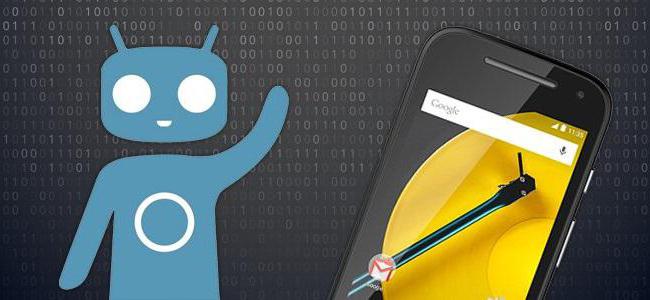
Shuni ham ta'kidlash joizki, CWM Recovery va TWRP -da "Ma'lumotlarni o'chirish / zavod holatiga qaytarish" bandi ikkita alohida element bilan almashtirilgan: "Ma'lumotlarni o'chirish" va "Keshni tozalash". "Android" ni "Qutqaruv" (ya'ni, maxsus versiya) orqali o'rnatgandan so'ng, o'zgartirilgan ClockWorkMod yoki TeamWin menyusida "Dalvik keshini o'chirish" kichik bandini tanlash kerak bo'lib chiqdi, bu muvaffaqiyatli burilish imkoniyatini sezilarli darajada oshiradi. yangi operatsion tizimga ega qurilmada.
Agar sizga yoqmasa yoki ko'nikmagan bo'lsangiz, hamma narsani o'z joyiga qaytarish imkoniyati doimo mavjud. Ko'p odamlar savol berishadi: "Qanday qilib" Android "ni" Recovery "orqali tiklash mumkin, ya'ni - aktsionerlik versiyasi?" Javob yuqoridagi xatboshida. Qisqacha aytganda, hamma narsaning odatiy joyiga qaytishi, asl o'zgarishlarni amalga oshirish bilan bir xil bo'ladi.
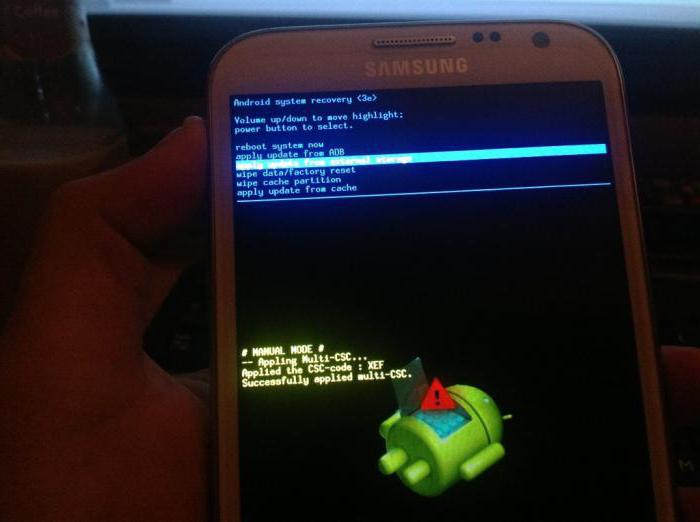
Siz faqat firmware -ni ishlab chiqaruvchidan flesh -kartaga yoki ichki xotiraga yuklab olishingiz kerak, so'ngra tegishli "Qutqaruv" menyusini tanlang va sozlamalar / tarkibni to'liq tiklang. Aslida, murakkab narsa yo'q.
Qayta tiklash orqali Android -ni qanday yoqish kerakligini tushunish unchalik qiyin emasga o'xshaydi. Ammo agar ba'zi fikrlar aniq bo'lmasa yoki sizning bilimingizga ishonch bo'lmasa, bunday jarayonlarga aralashmaslik yaxshiroqdir. Agar biror narsa ishlamasa ham, siz har doim mos keladigan menyu punkti orqali qurilmaning dasturiy ta'minotini tiklashingiz mumkin. Eng asosiysi, Android -ni qutqarish orqali o'chirishdan oldin zaxira nusxasini yaratish. Buning uchun sizga faqat "Qayta tiklash" va biroz sabr -toqat kerak bo'ladi, chunki dasturiy ta'minotni zaxiralash jarayoni ko'p vaqtni oladi.
Agar biror narsa noto'g'ri bo'lsa, siz doimo bog'lanishingiz mumkin bilimdon odamlar... Hech bo'lmaganda vakolatli shaxsda xizmat ko'rsatish markazi albatta yordam beradi. Asosiysi, tushkunlikka tushmaslik va ishonch bilan oldinga intilish. Bu har qanday natijaga erishishning yagona yo'li. Yonish bilan omad tilaymiz!
Salom aziz o'quvchilar. Ko'p odamlar CWM nima ekanligini bilishadi, lekin hamma ham uni qanday o'rnatishni bilmaydi. Ushbu maqolada men sizga yordam berishga harakat qilaman, shuningdek CWM nima ekanligini tushuntirib beraman. Iltimos, mushuk ostida.
CWM (ClockWorkMod) - o'zgartirilgan tiklash. U ishlaydigan ko'plab qurilmalarga o'rnatilishi mumkin Android platformasi... Bu qutqaruv aktsiyadan farq qiladi, buning yordamida siz odatiy bezaklarni o'rnatishingiz, zaxira nusxasini yaratishingiz mumkin, bir so'z bilan aytganda, u aktsiyadan ko'ra ko'proq funktsiyaga ega. Siz u haqida ko'proq ma'lumotni mavzuda topishingiz mumkin.
ZARARLI SMARTFON UCHUN MEN JAVOBGARCHI emasman!
CWM 6.0.2.7
Boshqaruv quyidagi sxema bo'yicha amalga oshiriladi:
CWM 5.0.0.0 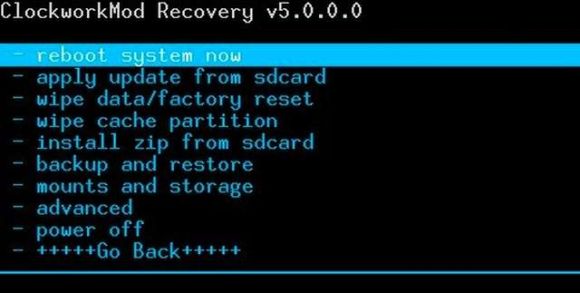
CWM o'rnatish har bir qurilmada har xil bo'ladi.
Modni o'rnatishning bir necha yo'li mavjud. tiklanish. Men ulardan bir nechtasini sanab o'taman. Birinchi usul Fastboot orqali, ikkinchisi - Rom menejeri orqali, uchinchisi - Odin kompyuteridan foydalanib, CWM -ni yoqish. Samsung qurilmalari.
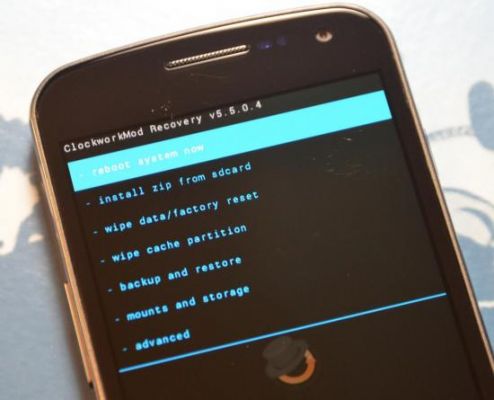
CWM 5.5.0.4
.Zip arxivlarini o'rnatish "ZIP o'rnatish" bandi orqali amalga oshiriladi. Fayl maxsus yoki deoksidatorlar, krakerlar yoki dekorativlar, yadrolar yoki modemlardir. Shuni eslatib o'tmoqchimanki, har qanday manipulyatsiyadan oldin zaxira nusxasini yaratish uchun dangasa bo'lmang! Sizga kerak bo'ladi va men kafolat beraman. Zaxiralash haqida ko'proq ma'lumotni ushbu mavzuning oxirida topishingiz mumkin. Shunday qilib, siz, masalan, CyanogenMod 11 maxsus dasturiy ta'minotini yukladingiz va uni qanday o'rnatishni bilmayapsiz. Men sizga yordam beraman, quyida tasvirlangan qadamlarni bajaring:
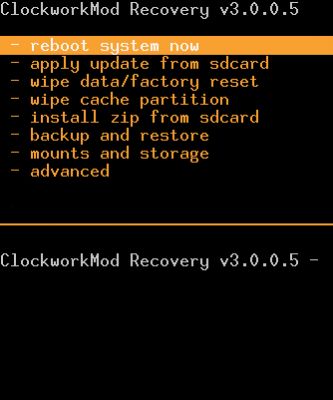
Zaxira nusxasi tizim:
Salom janoblar. Ko'p odamlar yangi qurilmalarini yaxshi bilishmaydi, ular "ROOTni qanday olish mumkin?", "OSni qanday o'zgartirish kerak" va hokazolarni so'rashadi. Va bunday tez -tez savollar bo'lmasligi uchun, men sizga ushbu mashhur mobil telefonning turli sirlari haqida aytib beraman operatsion tizim- Android.
Bu safar biz eng muhim narsadan boshlaymiz - ClockWork MOD Recovery. Nima uchun u va nimani yashiradi? Biz bu haqda ko'proq bilib olamiz ...
Umuman olganda, CWM BIOS-ga o'xshaydi (shaxsiy kompyuter foydalanuvchilari uchun tushunarli), bu bizga Android qurilmasini sozlashda yordam beradi. Uning yordami bilan biz turli xil yamalar, proshivka va modlarni o'rnatishimiz mumkin. CWM o'zi tizim xotirasi smartfon, lekin avval uni o'rnatishingiz kerak. Siz ushbu saytda qurilmangizni o'rnatish haqida batafsil ma'lumotni topishingiz yoki Rom menejerini yuklab olishingiz mumkin Google o'yin(Ildiz talab qilinadi) Asosan, har bir qurilmada mahalliy tiklash mavjud. Ular har xil turlari- 1, 2, 3. Ushbu mahalliy qutqaruv CWMga qaraganda ko'p funktsiyalarda cheklangan.
Endi CWMning o'ziga o'taylik. Bo'lib turadi turli xil versiyalar har bir qurilma uchun. Masalan, menda CWM ning 6 -versiyasi bor. Ba'zilar uchun menyular farq qilishi mumkin, lekin umuman olganda.
Fotosuratda biz bir nechta nuqtalarni ko'ramiz:
2. Sdcard -dan zip -ni o'rnating bir nechta kichik bandlarga ega:
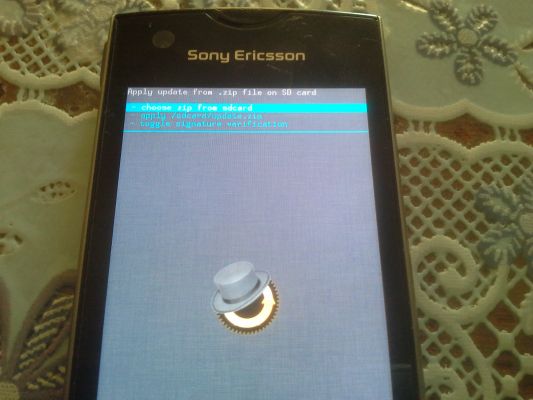
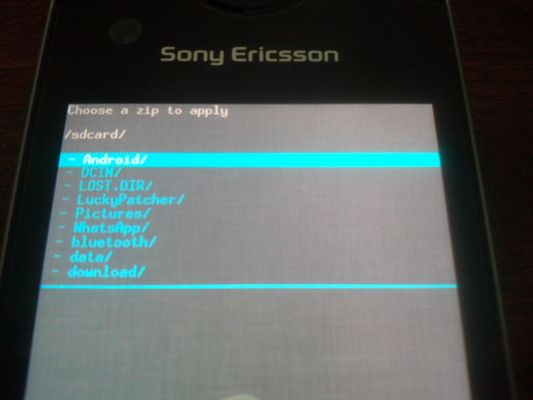
/Sdcard/update.zip -ni qo'llang- faqat update.zip nomi bo'lsa, xotira kartasining ildizidan maxsus yangilanishni o'rnatadi
Imzo tekshirishni yoqish- faqat zavod .zip -ni o'rnatish uchun .zip -dagi imzolarni tekshirishni yoqadi / o'chiradi
3. Yon yuklamadan zip -ni o'rnating orqali kompyuterdan .zip o'rnatadigan maxsus funksiya USB kabeli... Buning uchun sizga OTB drayverlari va bularning barchasini boshqaruvchi maxsus dastur kerak. Dasturda nima va qanday qilish kerakligi haqida batafsil ma'lumot mavjud.
4.Ma'lumotlarni tozalash / zavod moslamalarini tiklash- bizga qurilmani qaytarish imkonini beradi asl holat va telefondagi barcha ma'lumotlarni o'chirib tashlaydi, lekin xotira kartasiga tegmaydi
5. Kesh qismini o'chiring- dastur keshlarini tozalaydi. Faqat yonib -o'chganda yoki qurilma tez -tez "muzlab qolganda" kerak bo'ladi.
6. Zaxiralash va tiklash- sizning qutqaruvchingiz Android qurilmalari... Bu bo'lim dasturiy ta'minotning zaxira nusxalarini yaratishga yordam beradi va agar dastur yuklansa, "yuklangan" bo'lsa, uni "zaxiradan" tiklashga yordam beradi. Keling, ushbu bo'limni batafsil ko'rib chiqaylik:
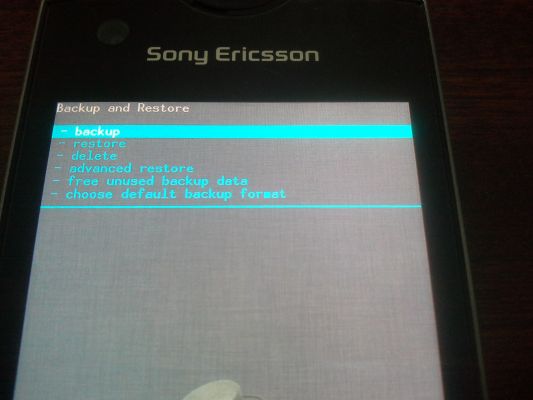
Zaxiralash- ilovalarni, dastur ma'lumotlarini va barcha dasturiy ta'minotni o'zi saqlash uchun dasturiy ta'minotning zaxira nusxasini yaratadi. Siz faqat bo'limni bosishingiz va "zaxira nusxasini" yaratishingiz kerak (yaratish tezligi xotira kartasining sinfi va keshiga bog'liq)
Qayta tiklash- "zaxira" tufayli dasturiy ta'minotni tiklaydi. Bo'limni bosganimizda, bizda raqamlar yozilgan papka paydo bo'ladi. Bu yil, oy, kun, "zaxira" yaratish vaqti. Biz tanlaymiz kerakli jild va dasturiy ta'minot tiklanadi.
O'chirish- agar kerak bo'lmasa, zaxira nusxasini o'chiradi. U kerakli narsani tanlaydi va "zaxira" bekor qilinadi.
Kengaytirilgan tiklash- zaxiradan faqat dasturiy ta'minotdan kerak bo'lgan narsani tiklaydi. Masalan, foydalanuvchi ma'lumotlari yoki tizim.
Bepul ishlatilmagan zaxira ma'lumotlari- "zaxira" da xotirani bo'shatish
Zaif zaxira formatini tanlang- zaxira formatini tanlash .tar yoki .dub
7. O'rnatish va saqlash-o'rnatish va saqlash. Men tasvirlashga hech qanday sabab ko'rmayapman.

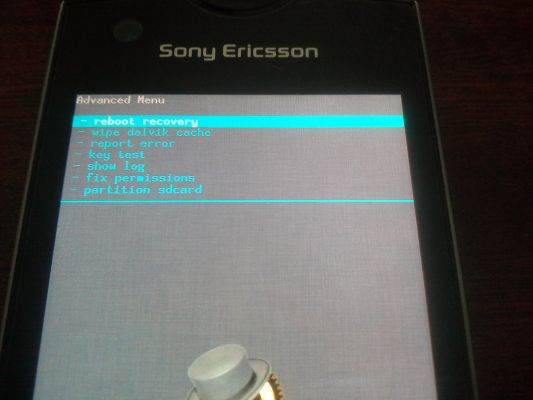
Qayta tiklash dasturiga qanday kirish mumkin? Har bir modelning har xil usullari bor, lekin men sizga bitta universalini aytib beraman. Qurilmani yoqsangiz va ishlab chiqaruvchining logotipini ko'rsangiz - "Ovoz balandligi" ni tezda bosing.
CWM bilan o'ynashda ehtiyot bo'ling va har tomonlama zaxira nusxalarini yarating. Sarguzashtlaringizga omad!
Ushbu maqolada men sizga nima ekanligini aytib beraman CWM va u orqali telefonni qanday o'chirish mumkin. CWM imkoniyatlari, o'rnatish misollari, ba'zi telefon modellarini o'chirish qoidalari ko'rib chiqiladi. Bu usul eng mashhur va juda qulay, chunki deyarli barcha maxsus dasturiy ta'minot u orqali ishlaydi. Professionallar ushbu materialda hech qanday yangilik topa olmaydilar, lekin yangi boshlanuvchilar uchun bu juda foydali bo'ladi.
Shunday qilib, tartibda boshlaylik. CWM bu ClockWorkMod qisqartmasi, boshqacha aytganda, o'zgartirilgan norasmiy qutqaruv. U mahalliy tiklashdan ko'ra ko'proq xususiyatlarga ega. Modelga qarab, qurilma alohida o'rnatilishi va parallel ishlashi mumkin. U norasmiy dasturiy ta'minotni o'rnatish, qo'shimchalar va tuzatishlarni o'rnatish, shaxsiy kompyuterga har xil rejimda (ADB bilan) ulanish, zaxira nusxalarini yaratish (to'liq yoki qisman) va boshqa ko'plab foydali narsalar uchun ishlatilishi mumkin.
CWM qutqaruvini qanday o'rnatish kerak? Avval siz kerakli faylni yuklab olishingiz kerak, bu zip arxivi. Biz uni telefonning flesh -diskiga tashlaymiz. Ba'zida arxiv nomini update.zip deb o'zgartirgan ma'qul eski versiyalar standart qayta ishlash menejeri bunday nomdagi arxivlardan boshqa hech narsani o'rnatolmaydi.
Biz tiklanishni boshlaymiz.
Telefoningizni o'chiring. Bir vaqtning o'zida ikkita tugmachani, quvvat va markaz tugmachasini bosing. Sizda ekrandagiga o'xshash narsa bo'lishi kerak.
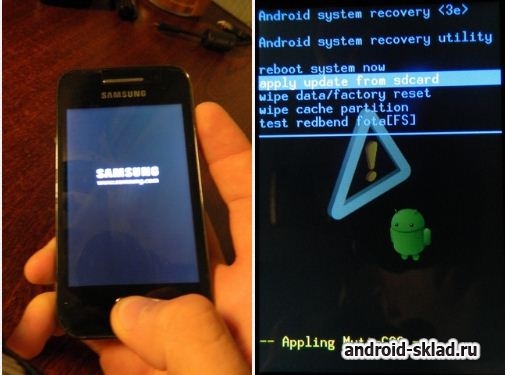
Tanlang "sdcard dan yangilash" va bizning arxivchimizni tanlang "update.zip" , keyin yuqoridagi bilan bir xil kalitlarni qayta yuklang va yuklang.
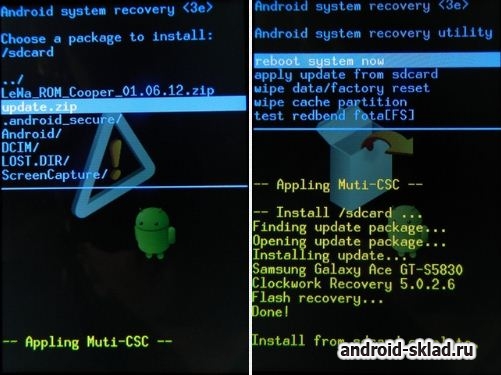
Qoida tariqasida, ko'pgina qurilmalarda CWM boshqaruvining quyidagi sxemasi qo'llaniladi:
- ovoz balandligini oshirish tugmasi;
- ovoz balandligini pasaytirish tugmasi
- yoqish / o'chirish tugmasi - elementni tanlang.
Ba'zi qurilmalarda navigatsiya boshqa tugmalar yordamida amalga oshirilishi mumkin.
Agar barcha qadamlar to'g'ri bajarilgan bo'lsa, sizda quyidagi rasm bo'lishi kerak.
Android qurilmalarini miltillash tartibini o'rganishda birinchi qadamlarni qo'ygan har bir kishi, avvalo, jarayonni amalga oshirishning eng keng tarqalgan usuliga e'tibor beradi - tiklanish orqali dasturiy ta'minot. Android -ni tiklash- Android qurilmalarining deyarli barcha foydalanuvchilari, ularning turi va modelidan qat'i nazar, kirish huquqiga ega bo'lgan tiklash muhiti. Shuning uchun, dasturiy ta'minotni qayta tiklash usuli, xuddi shunday oson yo'l dasturiy ta'minotni yangilash, o'zgartirish, tiklash yoki to'liq almashtirish.
Android operatsion tizimida ishlaydigan deyarli har bir qurilma ishlab chiqaruvchi tomonidan maxsus qutqarish muhiti bilan jihozlangan bo'lib, u ma'lum darajada, shu jumladan oddiy foydalanuvchilar bilan manipulyatsiya qilish imkoniyati ichki xotira qurilma, aniqrog'i - uning bo'limlari.
Ta'kidlash joizki, ishlab chiqaruvchi tomonidan qurilmalarga o'rnatilgan "mahalliy" tiklash orqali mavjud bo'lgan operatsiyalar ro'yxati juda cheklangan. Dasturiy ta'minotga kelsak, faqat rasmiy dasturiy ta'minot va / yoki ularning yangilanishlarini o'rnatish mumkin.
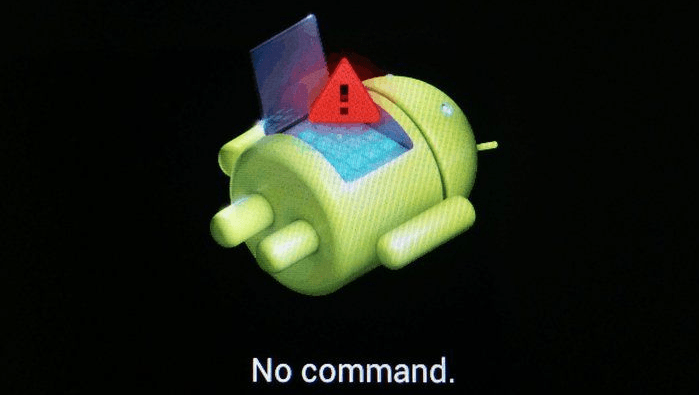
Ba'zi hollarda, zavodni tiklash orqali siz o'zgartirilgan tiklash muhitini o'rnatishingiz mumkin (maxsus tiklash), bu esa o'z navbatida dasturiy ta'minot bilan ishlash imkoniyatlarini kengaytiradi.
Shu bilan birga, zavodni tiklash orqali ishlashni tiklash va dasturiy ta'minotni yangilash bo'yicha asosiy harakatlarni bajarish mumkin. O'rnatish uchun rasmiy dasturiy ta'minot yoki formatda tarqatilgan yangilanishlar * .zip, biz quyidagi bosqichlarni bajaramiz.

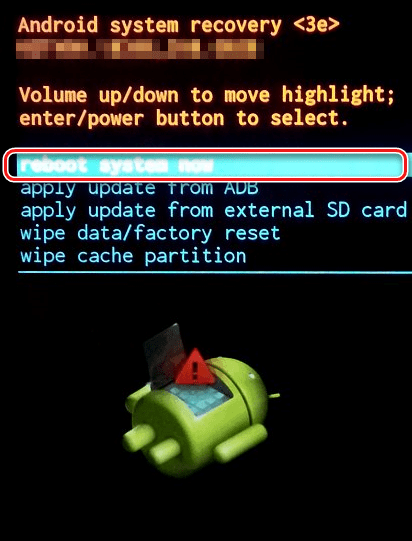
O'zgartirilgan (maxsus) tiklash muhitlari Android qurilmalari bilan ishlash uchun ancha kengroq imkoniyatlarga ega. Birinchilardan bo'lib paydo bo'lgan va bugungi kunda juda keng tarqalgan echim -bu ClockworkMod jamoasidan qutqarish.
CWM -ni tiklash norasmiy echim bo'lgani uchun, uni ishlatishdan oldin qurilmaga maxsus tiklash muhitini o'rnatishingiz kerak bo'ladi.
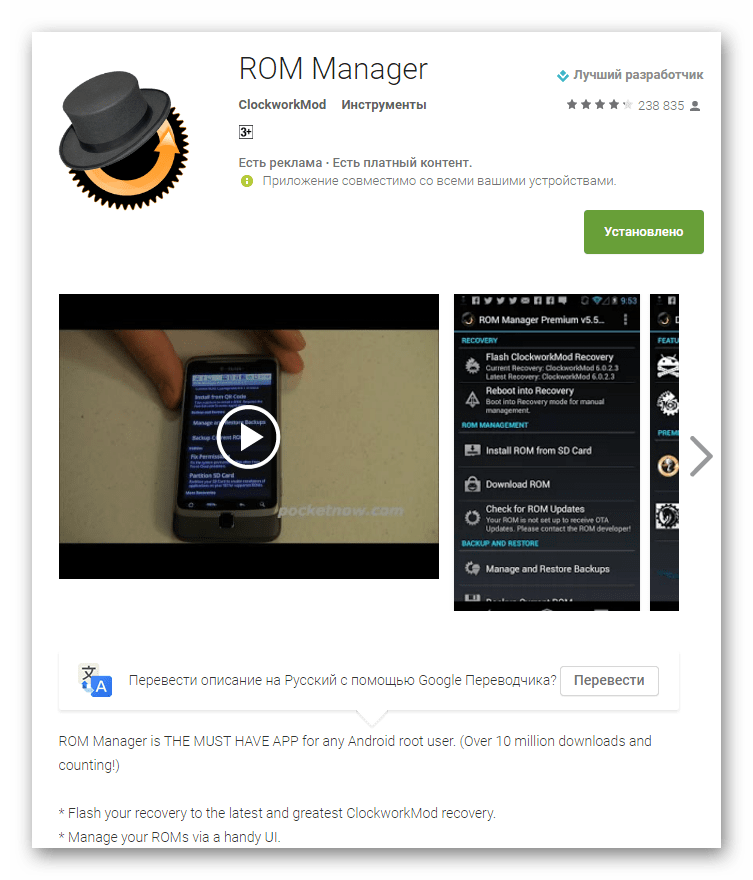
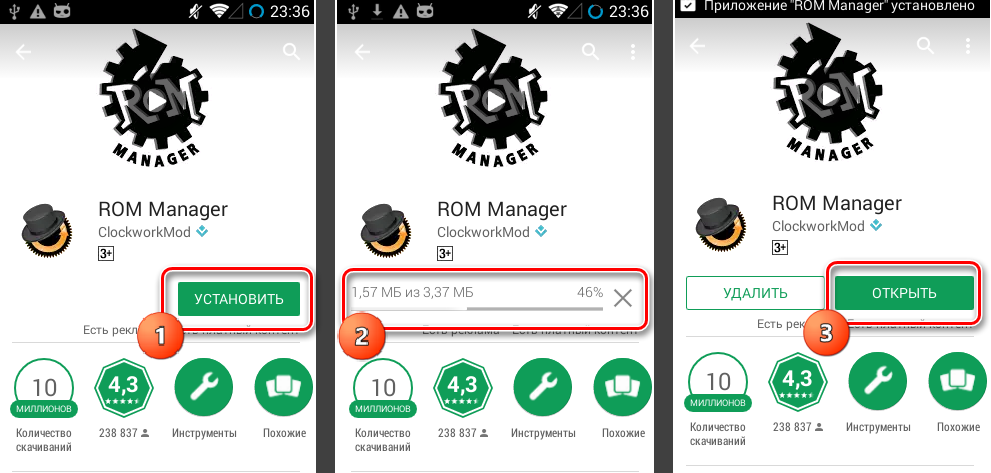
O'zgartirilgan qutqaruv muhiti yordamida siz nafaqat rasmiy yangilanishlarni, balki maxsus dasturiy ta'minotni ham, lokalizatsiya, qo'shimchalar, yaxshilanishlar, yadrolar, radio va boshqalarni aks ettiruvchi turli xil tizim komponentlarini ham yoqishingiz mumkin.
Uning mavjudligini ta'kidlash kerak katta raqam CWM Recovery versiyalari, shuning uchun tizimga kirgandan keyin turli xil qurilmalar Siz biroz boshqacha interfeysni ko'rishingiz mumkin - fon, dizayn, sensorli boshqaruv va hk. Bundan tashqari, ba'zi menyu elementlari bo'lishi mumkin yoki bo'lmasligi mumkin.
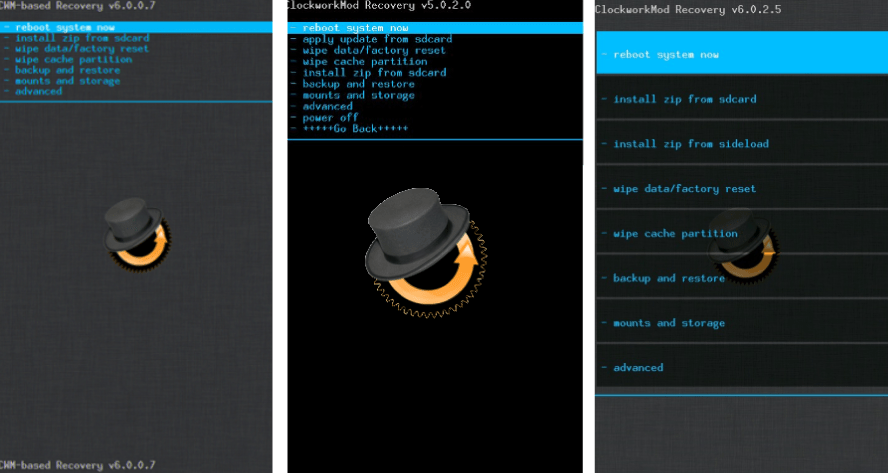
Quyidagi misollar eng standart versiyadan foydalanadi o'zgartirilgan tiklash CWM.
Shu bilan birga, atrof -muhitning boshqa modifikatsiyalarida, proshivka quyidagi ko'rsatmalarda ko'rsatilgan nomlarga ega bo'lgan elementlarni tanlaydi, ya'ni. bir oz boshqacha dizayn foydalanuvchini tashvishga solmasligi kerak.
Dizaynga qo'shimcha ravishda, har xil qurilmalarda CWM harakatlarini boshqarish boshqacha. Ko'pgina qurilmalar quyidagi sxemadan foydalanadilar:
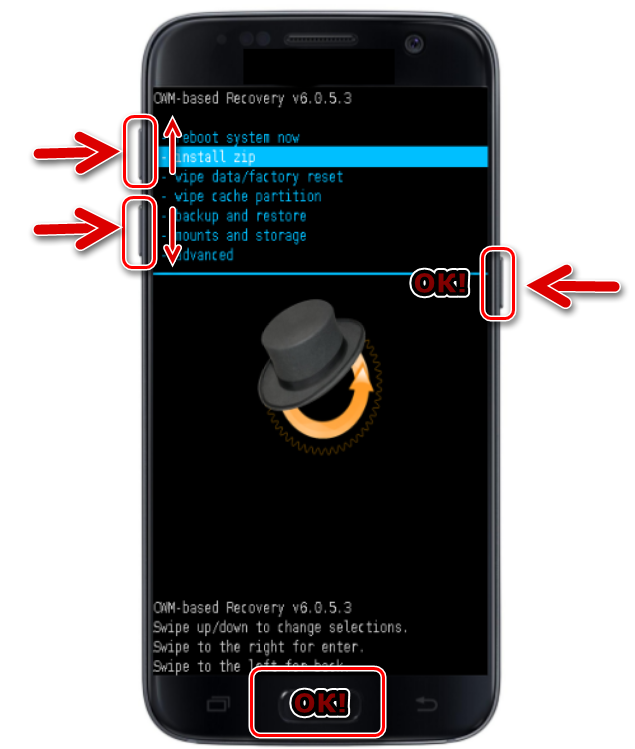
Shunday qilib, dasturiy ta'minot.
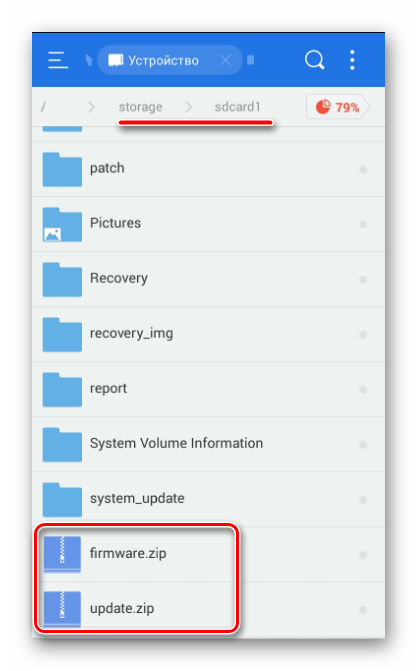
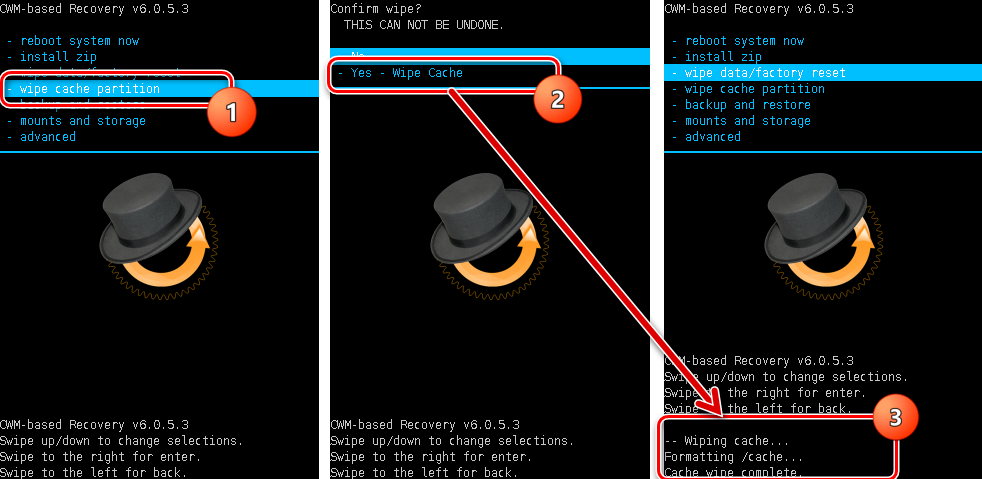
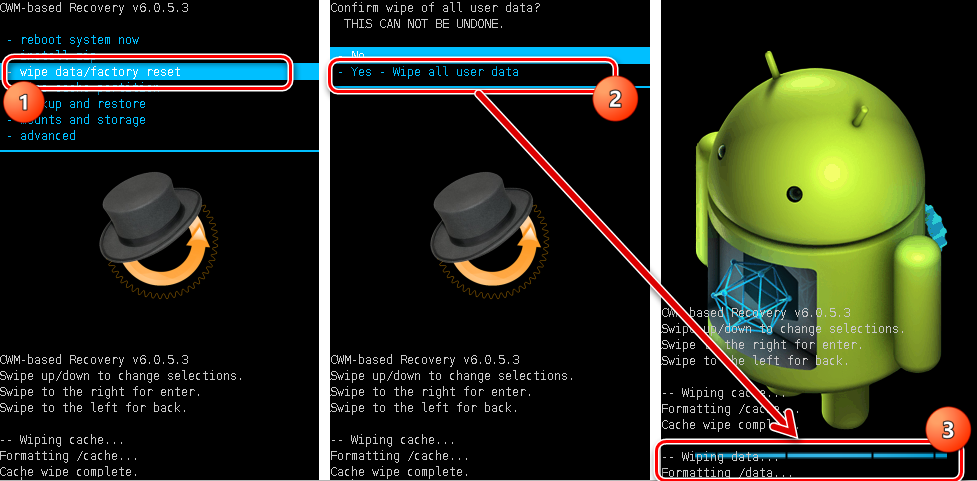
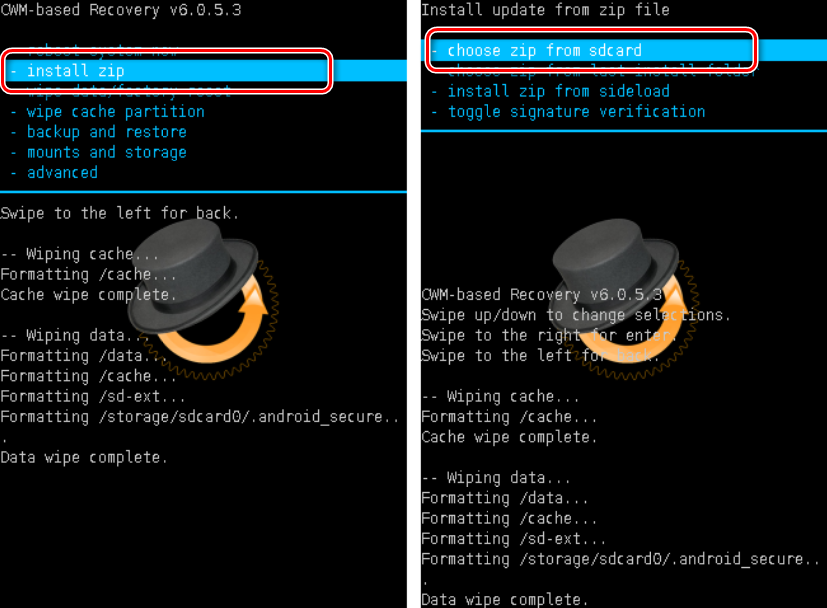
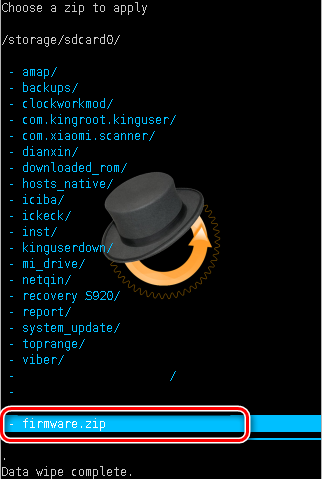


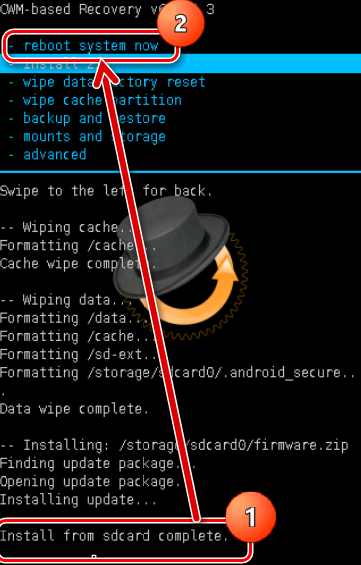
ClockworkMod ishlab chiquvchilarining echimidan tashqari, boshqa o'zgartirilgan tiklash muhitlari ham bor. Ushbu turdagi eng funktsional echimlardan biri. TWRP yordamida qurilmalarni qanday o'chirish maqolada tasvirlangan:
Shunday qilib, Android qurilmalarining dasturiy ta'minoti tiklash muhiti orqali amalga oshiriladi. Qayta tiklash va ularni o'rnatish usulini tanlashga muvozanatli yondashish, shuningdek, qurilmaga faqat ishonchli manbalardan olingan tegishli paketlarni chaqirish kerak. Bunday holda, jarayon juda tez davom etadi va keyinchalik hech qanday muammo tug'dirmaydi.
| Tegishli maqolalar: | |
|
VKontakte -da boshqa odamga qanday xabar yuborish kerak
Agar biron sababga ko'ra siz VKontakte xabarini yuborishni xohlasangiz, lekin ... Notanish odamlardan sinfdoshlar sahifasini qanday yopish mumkin
Ushbu maqolada Odnoklassniki -dagi profilni qanday yopish kerakligi muhokama qilinadi. Instagramda qanday taxallusni topish kerak: g'oyalar tanlovi
Instagram foydalanuvchilari bir -biridan nimasi bilan farq qiladi? Noyob ism ... | |